В «1С: Архиве 8» реализован механизм поручений, который представляет собой средство коммуникации между сотрудниками и контроля исполнительской дисциплины, а также обеспечивает автоматизацию бизнес-процессов. К поручениям можно прикладывать ссылки на документы и другие поручения. В программе предусмотрена возможность выдачи поручений с указанием текста поручения, исполнителя и контрольного срока.
Для автоматизации коллективной работы с документами в «1С: Архив 8» применяется механизм бизнес-процессов. В данном варианте программы поддерживаются следующие бизнес-процессы:
Поручение с контролем – после выполнения поручения исполнителем, контролер принимает решение о том, считать ли его выполненным или вернуть на доработку исполнителю.
Согласование – приложенные к такому бизнес-процессу документы попадают на согласование указанным респондентам (пользователям) и потом возвращаются к автору этого бизнес-процесса для ознакомления с результатами согласования.
Обход – с помощью этого бизнес-процесса можно организовать последовательный обход пользователей по списку. При этом для каждого пользователя можно указать свое поручение и контрольный срок.
К каждому из указанных бизнес-процессов можно приложить один или более документов. При движении по маршруту бизнес-процессы автоматически создают соответствующие поручения указанным пользователям. При этом можно использовать ролевую маршрутизацию и назначать поручения не только конкретным исполнителям, но и ролям и группам пользователей. Для работы ролевой адресации бизнес-процессов необходимо настроить соответствие пользователей ролям и группам.
Документам, поручениям и бизнес-процессам можно назначать дополнительные свойства, не предусмотренные в карточке. Например, для документа можно добавить такие дополнительные свойства как «важность документа», «теги», «корреспондент», «место хранения» и др.
Одно из важных новшеств «1С: Архива 8» – возможность формирования отчетов по работе с документом. Сейчас в программу вошли следующие отчеты: «Справка об исполнительской дисциплине», «Список поручений, истекающих на дату», «Список просроченных поручений», «Динамика роста хранилища», «Справка по документам», «Справка по поручениям».
В «1С: Архиве 8» реализован также полнотекстовый поиск данных (документы, разделы, рецензии, поручения и др.) по всем полям карточек и по содержимому версий файлов. Обновление полнотекстового индекса выполняется в двух режимах: автоматическом в клиент-серверном варианте (с интервалом 60 с) и ручном в файловом варианте.
Повседневная работа с документами может выполняться непосредственно на «рабочем столе» (рис. 2). Здесь показывается список редактируемых пользователем документов, список невыполненных задач и предоставляется возможность для полнотекстового поиска данных. Предусмотрена настройка «рабочего стола», которая позволяет удалить, добавить или поменять местами элементы этого раздела.
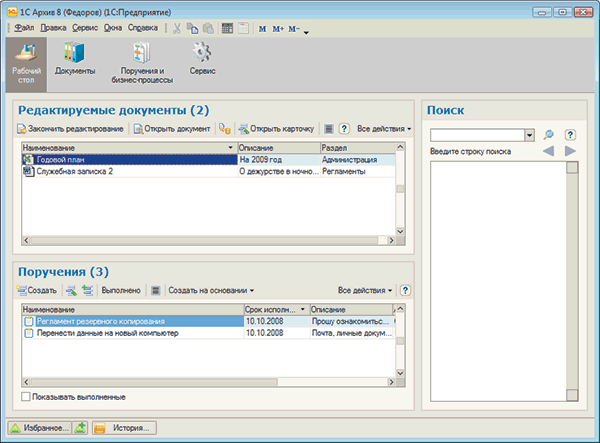
Установка и запуск приложения
Вспомним, как организована работы приложений в системе «1С: Предприятие 8» (1СП8). С точки зрения операционной системы (в данном случае Windows) запускаемым приложением является платформа 1СП8. Далее, уже в среде этой платформы пользователь запускает нужное ему прикладное решение (рис. 3). Однако тут нужно сделать важное уточнение для тех, кто не очень хорошо знаком с 1СП8.
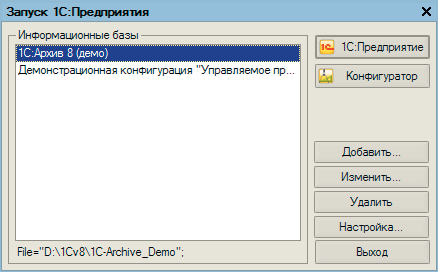
То, с чем работает пользователь, в терминологии «1С» называется «информационной базой» (ИБ), объединяющей в себе и базу данных (БД), и программный код приложения, которое работает с ней, т. е. если необходимо работать с несколькими БД, то нужно соответственно создавать столько же ИБ, включая в них экземпляры соответствующих приложений (которые, обратим внимание на это, даже развиваются и модифицируются в собственном жизненном цикле).
Учитывая это, логика запуска и установки программ в 1СП8.УП была несколько изменена по сравнению с 1CП8.х и выглядит следующим образом.
Этап установки:
• с дистрибутива устанавливается программа – платформа 1СП8.УП;
• с дистрибутива устанавливаются шаблоны приложений (по сути это шаблон ИБ, в которые входят и код прикладного решения, и какая-то БД, заполненная или пустая).
Этап запуска:
• запускается платформа 1СП8.УП, после чего пользователь должен выбрать нужную ему ИБ (рис. 4);
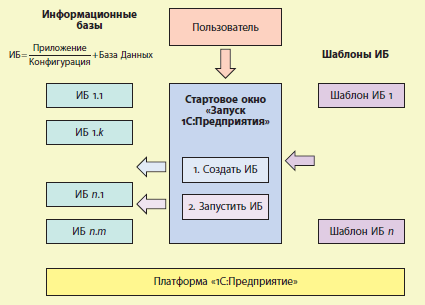
• пользователь может работать с уже установленной ранее ИБ (в нашем случае это два демоварианта – бета-версия «1С: Архива» с демонстрационной БД и демонстрационная конфигурация 1СП8.УП) или добавить в этот список новые ИБ;
• добавление ИБ возможно двумя способами: создание новой ИБ или подключение физически существующей ИБ (пока не включенной в список доступных);
• для создания новой ИБ опять же применяются два способа: использовать готовый шаблон ИБ или начать написание ИБ с нуля (писать программный код, описывать структуру БД и т. д.).
В состав поставки бета-версии «1С: Архива 8» входят два шаблона ИБ – собственно приложение (без БД) и демоверсия приложений (код + демоБД). Далее мы будем работать с демоверсией «1С: Архива 8». Для этого нам нужно нажать в окне «Запуск» кнопку «1С: Предприятие».
Пример работы с программой
Для первого знакомства с программой давайте выполним с ее помощью такой простой пример: руководитель сначала поручает сотруднику подготовить проект письма, потом проверяет полученный проект и отправляет его на согласование еще двум менеджерам.
Шаг 1. Итак, открываем ИБ «1С: Архив 8. Демо» под именем пользователя Федоров (руководитель компании). В открывшемся окне приложения мы видим «рабочий стол» со списками редактируемых документов и исполняемых поручений. Но мы хотим сейчас использовать вариант задания «Поручение с контролем», для чего нужно перейти во вкладку «Поручения и бизнес-процессы», выбрать там нужную опцию и нажать «Создать». В появившемся окне указываем исполнителя Иванова, суть поручения и срок его исполнения. Обратите внимание: два открытых нами окна (приложения и операции) не зависят друг от друга. Выбираем действие «Стартовать и закрыть». С помощью кнопки «История» можно посмотреть все выданные вами поручения, в том числе и только что созданное.
Шаг 2. Теперь войдем в программу под именем Иванов. В списке Поручения видно отправленное ранее задание. Для создания документа перейдем в меню-список «Документы – Хранилище документов» и там нажмем кнопку «Создать», а далее выберем вариант создания – с помощью уже имеющегося шаблона «Служебная записка». Далее откроется карточка документа, где мы в том числе укажем папку, где он будет храниться. После операции нам будет предложено сразу перейти к формированию-редактированию документа. Обратите внимание: работа с содержимым документа выполняется через внешнюю программу-редактор, определенную на ПК пользователя по умолчанию. В моем случае – это Word 2003. После редактирования делаем отметку о выполнении задания. Бизнес-процесс автоматически передает Федорову документ на проверку.

Шаг 3. Опять открываем программу от имени Федорова. Руководитель видит, что задание, которое он должен контролировать, выполнено. Он просматривает полученный документ и принимает решение согласовать его с Петровым и Сидоровым. Для этого он запускает бизнес-процесс «Согласование». Затем данное поручение появится в списке у этих двух сотрудников.